win7怎么恢复出厂设置 电脑如何恢复出厂设置win7
Win7系统使用久了,总是会遇见一些无法解决的系统故障,包括了系统中病毒难以清除、电脑垃圾文件过多清理不干净、系统故障难以解决等,此时最简单的方法就是恢复出厂设置。不过恢复出厂设置会清除电脑中所有数据,小伙伴们在操作前千万不要忘记备份数据哦。下面是小编给大家提供的win7恢复出厂设置两种方法,帮助大家解决难题。
win7怎么恢复出厂设置
方法一、
1、进入系统后,打开“开始”-“控制面板”;
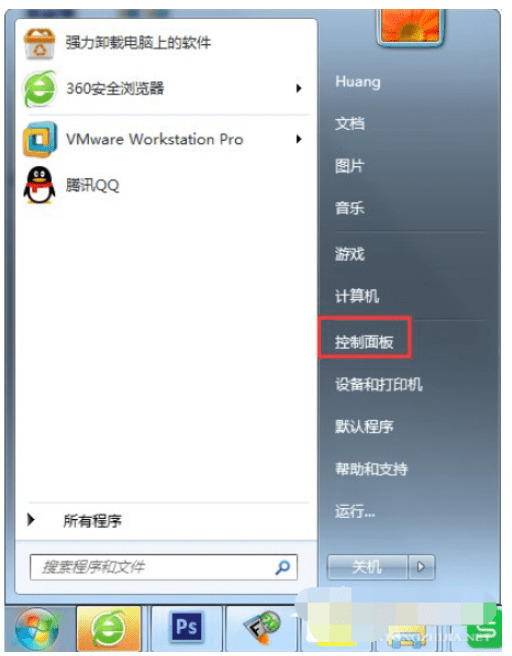
2、在控制面板内,点击“系统”;
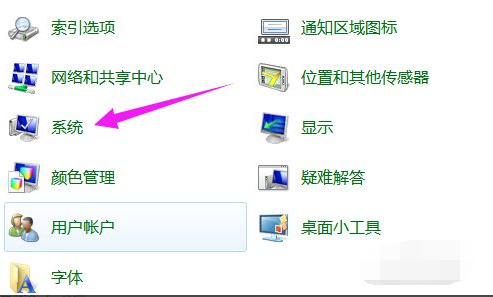
3、然后选择“系统保护”;
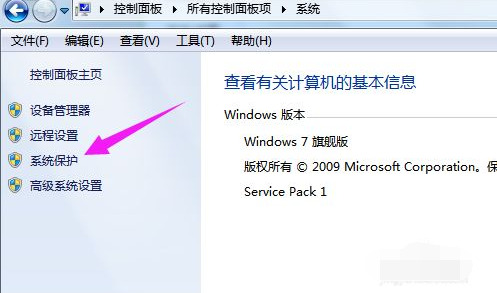
4、选择下面的“系统还原”;
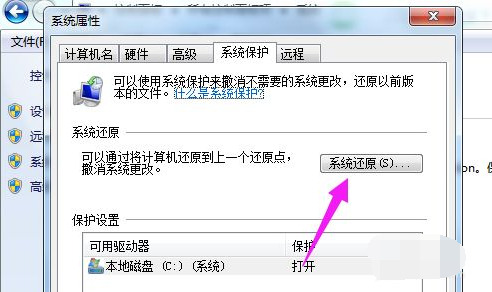
5、还原点一般默认都是出厂设置,点击“下一步”;
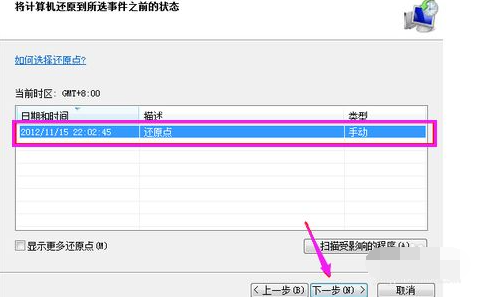
6、点击“还原”,系统就会进入恢复出厂设置流程。
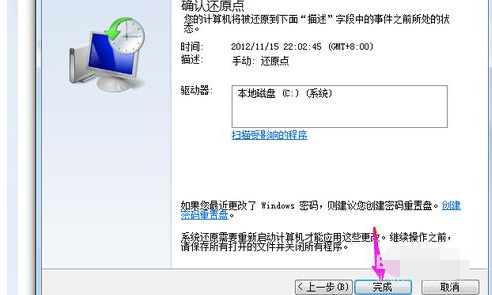
方法二、
1、在键盘上同时按下“win”键和“R”键打开运行;
2、输入“sysprep”命令后点击确定;
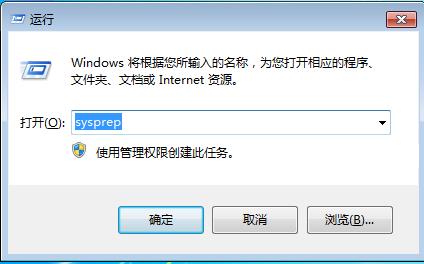
3、双击其中的“sysprep.exe”;
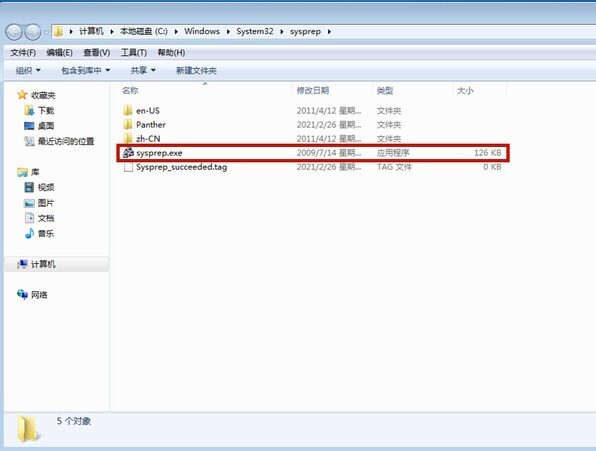
4、选择“进入系统全新体验(OOBE)”,同时选中下方的“通用”复选框,再选择“关机选项”为“重新启动”,单击“确定”;
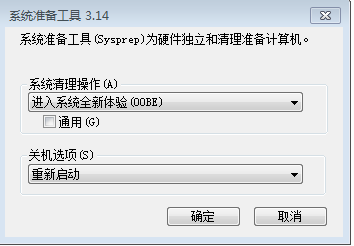
5、等待系统完成恢复出厂设置作业即可。
以上就是小编今天为大家带来的win7怎么恢复出厂设置以及电脑如何恢复出厂设置win7全部内容,希望能够帮助到大家。
最新推荐
-
谷歌浏览器下载文件存储位置怎么修改

谷歌浏览器下载文件存储位置怎么修改?谷歌浏览器是一款开源的强大的浏览器,支持用户进行自定义的设置,那如果用 […]
-
火狐浏览器打不开该网页因为无法连接到服务器怎么解决

火狐浏览器打不开该网页因为无法连接到服务器怎么解决?火狐浏览器拥有强大丰富的功能,很受用户欢迎,但是有的用 […]
-
mac如何设置屏幕常亮不黑屏 mac不黑屏设置方法

mac如何设置屏幕常亮不黑屏?苹果电脑系统中很多功能也跟win系统类似,比如常用的亮度功能等,都可以通过调 […]
-
win11系统怎么和手机连接 win11连接手机功能

win11系统怎么和手机连接?在最新的win11系统中,微软提供了连接手机功能,通过win11系统与手机进 […]
-
win113d加速如何开启 win11怎么开启高性能模式

win113d加速如何开启?在电脑系统中,用户通过开启3d加速功能,可以让游戏显得更流畅,更好的展现图像效 […]
-
win10没有有效ip配置该怎么解决 Win10以太网没有有效的IP配置
win10没有有效ip配置该怎么解决?本地连接没有有效的IP配置的问题,其实是因为你的电脑无法正常获取到网 […]
热门文章
谷歌浏览器下载文件存储位置怎么修改
2火狐浏览器打不开该网页因为无法连接到服务器怎么解决
3mac如何设置屏幕常亮不黑屏 mac不黑屏设置方法
4win11系统怎么和手机连接 win11连接手机功能
5win113d加速如何开启 win11怎么开启高性能模式
6win10没有有效ip配置该怎么解决 Win10以太网没有有效的IP配置
7oppo手机允许安装未知应用在哪里设置 oppo允许安装未知来源
8win10电脑显示无法识别的usb设备怎么办 win10一直提示无法识别的usb设备
9steam加好友错误代码118解决方法
10怎么取消win10开机自检功能 win10关闭自检硬盘
随机推荐
专题工具排名 更多+





 闽公网安备 35052402000378号
闽公网安备 35052402000378号